في بعض الأحيان قد تواجه مواقفالارتباط التشعبي لا يعمل في Outlook 2016.يحاولمن البريد الإلكتروني في Outlookافتح الرابط (ارتباط تشعبي) ، فقد تواجه الأخطاء التالية ، على سبيل المثال ، تمنعنا سياسات مؤسستك من القيام بذلك نيابة عنك.
لمزيد من المعلومات ، يرجى الاتصال بمكتب المساعدة الخاص بك.قد يتلقى مستخدمو الإصدارات السابقة من Outlook 2007 أو 2010 أخطاء مختلفة.على سبيل المثال: تم إلغاء هذه العملية بسبب القيود المفروضة على هذا الكمبيوتر.من فضلك تواصل مع مسؤول نظامك.
مما أدى إلىالارتباط التشعبي لا يعمل في Outlookسبب رئيسي لم يتم تسجيل مستعرض الإنترنت الافتراضي بشكل صحيح في نظام التشغيل.عادةً ما تحدث هذه المشكلة بعد إلغاء تثبيت Google Chrome أو تغيير المتصفح الافتراضي من Internet Explorer إلى Chrome أو Firefox.
مرة أخرى ، هذا خطأ محتمل آخر ، لا يمكن لنظام الخطأ العادي العثور على عنوان URL المحدد.إذا كنت لا تزال تواجه نفس المشكلة ، فيرجى حلها هنا.
المحتويات
لا يمكن لـ Outlook فتح روابط Windows 10
ملاحظة: بشكل افتراضي ، تعمل إعدادات Microsoft العامة على تعطيل الارتباطات التشعبية لعناصر البريد الإلكتروني المصنفة على أنها "بريد عشوائي".المسموح بهالصفحة الرئيسية >> غير المرغوب فيه >> البريد العشوائيخياراتابحث عن الإعدادات.تُستخدم هذه الإعدادات لحماية المستخدمين من هجمات التصيد الاحتيالي.
مايكروسوفت على دراية تامة بهذه المشكلة ، وتوفرها الشركةهناقم بتنزيل الأداة الرسمية ، يمكن للأداة اكتشاف واستكشاف أخطاء Microsoft Office وإصلاحها تلقائيًا.قم بتشغيل مستكشف أخطاء Outlook ومصلحها وأعد تشغيل النظام عند الانتهاء.تحقق مما إذا كان يساعد.
إعادة تعيين إعدادات Internet Explorer
- افتح Internet Explorer.
- اختر أدوات ، ثم خيارات الإنترنت.
- سيتم فتح نافذة منبثقة جديدة ، حدد خيارات متقدمة هنا وإعادة التعيين.
- في نافذة "إعادة تعيين إعدادات Internet Explorer" ، حدد "حذف الإعدادات الشخصية" ، ثم انقر فوق "إعادة تعيين".
- اختر إغلاق عند الانتهاء.
- أغلق Internet Explorer وأعد تشغيله.
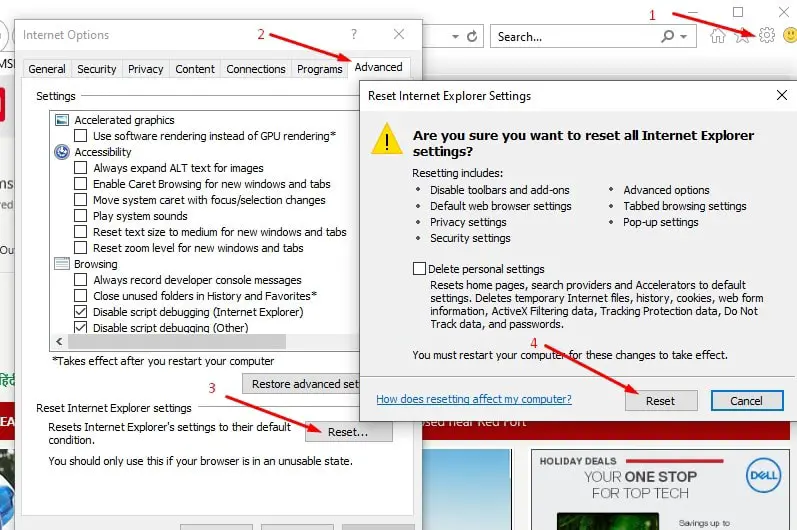
أعد تعيين البرنامج الافتراضي الخاص بك
- في Internet Explorer ، حدد "أدوات"> "خيارات الإنترنت".
- اختر البرامج> برامج الإعداد.
- اختر لتعيين البرنامج الافتراضي.
- في قائمة "البرامج" ، حدد "Microsoft Outlook"> "تعيين هذا البرنامج كبرنامج افتراضي."
- قم بالتمرير لأعلى قائمة البرامج الافتراضية وقم بتمييز Internet Explorer ، ثم حدد "تعيين هذا البرنامج كبرنامج افتراضي".
- اختر "موافق" ، ثم أغلق مربع حوار البرنامج الافتراضي.
إصلاح مفاتيح التسجيل. html
- اضغط على Windows + R ، واكتبرجديتثم اختر "موافق".
- سيؤدي هذا إلى فتح محرر تسجيل Windows ،
- انسخ قاعدة بيانات التسجيل احتياطيًا ، ثم ابحث عن مفتاح التسجيل الفرعي التالي: ComputerHKEY_CURRENT_USERSoftwareClasses.html
- تأكد من أن قيمة السلسلة (الافتراضية) هي "htmlfile".إذا لم يكن "ملف html" ، فالرجاء النقر بزر الماوس الأيمن (افتراضي) ، وتحديد "تعديل" ، وإدخال ملف html في مربع "بيانات القيمة" ، ثم تحديد "موافق".
- قم بإنهاء محرر التسجيل.
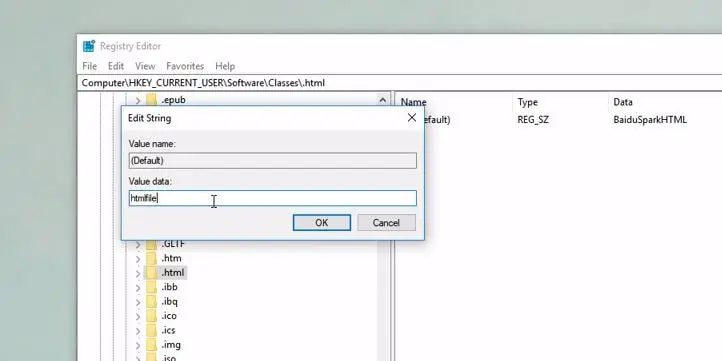
إصلاح آخر هنا قد يساعد في حل المشكلة.
افتح موجه أوامر المسؤول ، وأدخل الأمر التالي:
- إضافة REG HKEY_CURRENT_USERSoftwareClasses.htm / ve / d htmlfile / f
- إضافة REG HKEY_CURRENT_USERSoftwareClasses.html / ve / d htmlfile / f
- إضافة REG HKEY_CURRENT_USERSoftwareClasses.shtml / ve / d htmlfile / f
- إضافة REG HKEY_CURRENT_USERSoftwareClasses.xht / ve / d htmlfile / f
- إضافة REG HKEY_CURRENT_USERSoftwareClasses.xhtml / ve / d htmlfile / f
أغلق موجه الأوامر وأعد تشغيل الكمبيوتر
إصلاح مايكروسوفت أوفيس
هذه طريقة فعالة أخرى لإصلاح حزمة Microsoft Office بأكملها لحل المشكلات الناتجة عن أي عطل مؤقت أو تثبيت خاطئ لـ Office.
- افتح نافذة لوحة التحكم.
- انتقل إلى البرامج والميزات.سيعرض قائمة بالبرامج المثبتة.
- انقر بزر الماوس الأيمن فوق حزمة Microsoft Office وحدد "تغيير".
- حدد الإصلاح ، وتابع ، ثم أكمل عملية الإصلاح.
- أعد تشغيل النظام بعد الانتهاء.
بالإضافة إلى ذلك ، نوصي بتشغيل مدقق ملفات النظام ، مما قد يساعد في حالة تسبب ملفات النظام المفقودة التالفة في حدوث مشكلات.إذا لم تتمكن جميع الحلول المذكورة أعلاه من حل المشكلة ، فقد حان الوقت لاستخدام وظيفة استعادة النظام لاستعادة إعدادات النظام إلى حالة العمل السابقة ، مما قد يحل مشكلة الارتباط التشعبي في Outlook.
هل هذه الحلول تساعد في الإصلاحالارتباطات التشعبية في Outlook 2016 لا تعملWindows 10؟اسمحوا لنا أن نعرف في التعليقات أدناه.

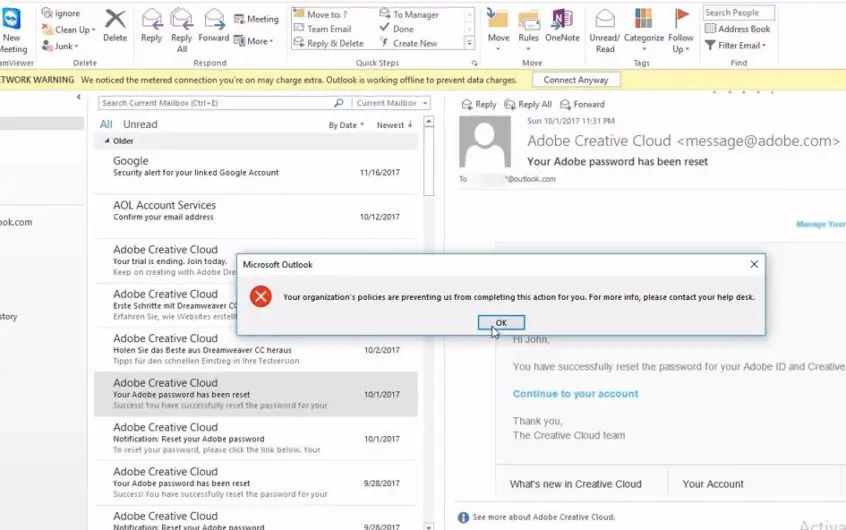
![[ثابت] لا يمكن لـ Microsoft Store تنزيل التطبيقات والألعاب](https://oktechmasters.org/wp-content/uploads/2022/03/30606-Fix-Cant-Download-from-Microsoft-Store.jpg)
![[تم الإصلاح] يتعذر على متجر Microsoft تنزيل التطبيقات وتثبيتها](https://oktechmasters.org/wp-content/uploads/2022/03/30555-Fix-Microsoft-Store-Not-Installing-Apps.jpg)

